题目内容
怎么快速且轻松地查找Word文档中信息呢?
题目答案
(1)使用Word 2010打开文档后,在“视图”选项卡的“显示”选项组中,选中“导航窗格”复选框,以使“导航窗格”显示在窗口的左侧。在“导航窗格”的顶部,您可以清晰地看到一个即时搜索框,输入搜索关键词,将即时并高亮显示搜索结果。
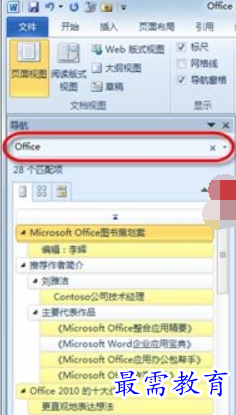
(2)单击搜索框下方的【浏览您当前搜索的结果】按钮,在该视图下,您可以通过缩略图的形式,更轻松、更快速地查看搜索结果并定位到目标位置。
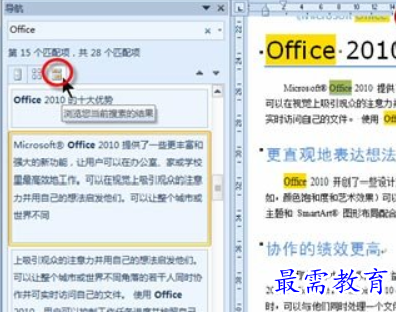
(3)如果您要查找的信息是某个特殊对象时,如图形、表格、公式、脚注/尾注、批注等,单击搜索框右侧的下三角按钮,在随即打开的下拉列表中,单击目标对象,如图形,可快速搜索出所有图形。此时还可以通过单击【浏览您的文档中的页面】按钮,在该视图下查看缩略图。
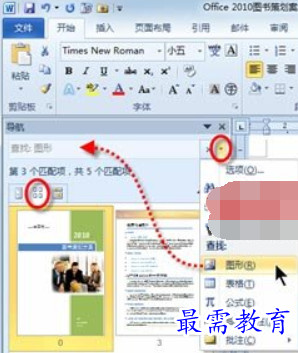




点击加载更多评论>>